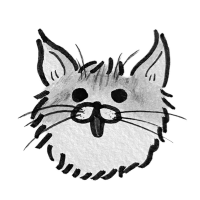スマホでデリバリーとテイクアウト注文できる話題のアプリ「menu(メニュー)」。
実際にアプリを使って注文してみたところ、使い方は非常に簡単なのですが、
実際にどんな感じで注文して自宅に届けられるのか気になるという方もいると思います。
そこでこの記事では、menu(メニュー)アプリで実際にデリバリー注文した私が、注文から商品を受け取るまで流れをまとめました!
もくじ
menu(メニュー)アプリをダウンロードしていない方は、まずはこちらからダウンロードしましょう!
4,000円分の割引クーポンをゲットする
【当サイト限定クーポン】
\\ 計4,000円の割引クーポンコード //
『MAUC_GMAD37』
※デリバリー用クーポン1,200円×1枚+700円×4枚 = 4,000円分の割引クーポンです。
そして、menu(メニュー)アプリをダウンロードしたら、注文する前に4,000円分の割引クーポンをゲットしておきましょう!
事前にクーポンコード「SNHC_CKJR95」を入力しておけば、デリバリー注文の際に割引になりますので是非ご利用ください。
【4,000円分の割引クーポン取得方法】
- 右上のマイページを押す
- クーポンを押す
- 上の欄に「MAUC_GMAD37」と入力する
- 登録を押す
- 注文時に反映され割引される
続いては、実際にmenu(メニュー)アプリでデリバリー注文をする手順をご紹介します。
デリバリー注文するお店を選ぶ
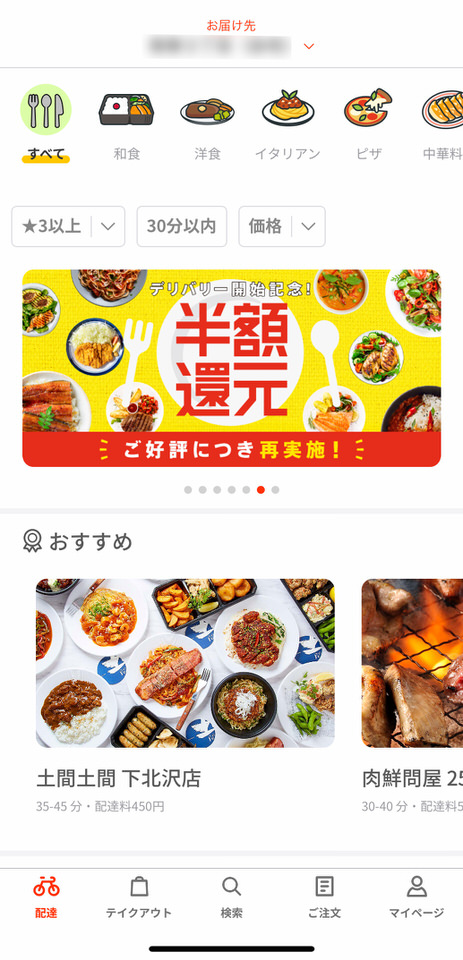
まず、デリバリー注文の場合は、左下の配達のボタンを押します。
すると、登録した自宅の位置から配達可能なお店が表示されます。
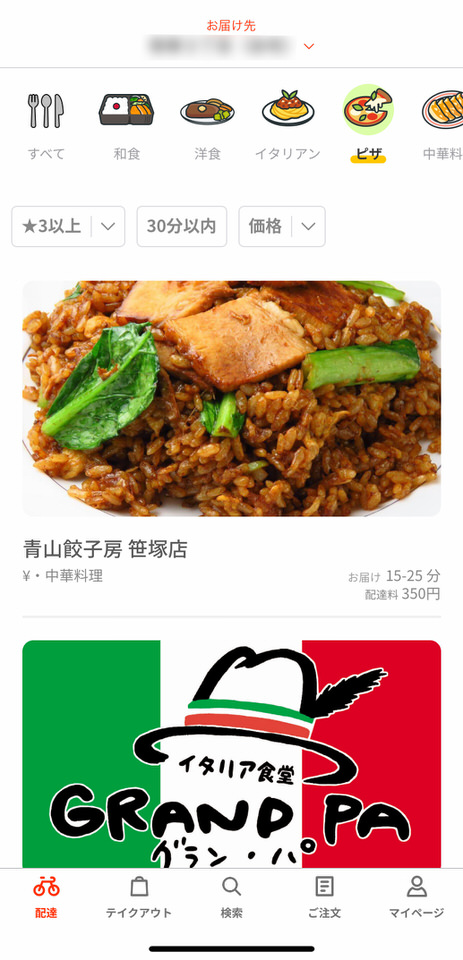
和食や洋食、ピザなど料理のカテゴリーで絞ってお店を探すこともできます。
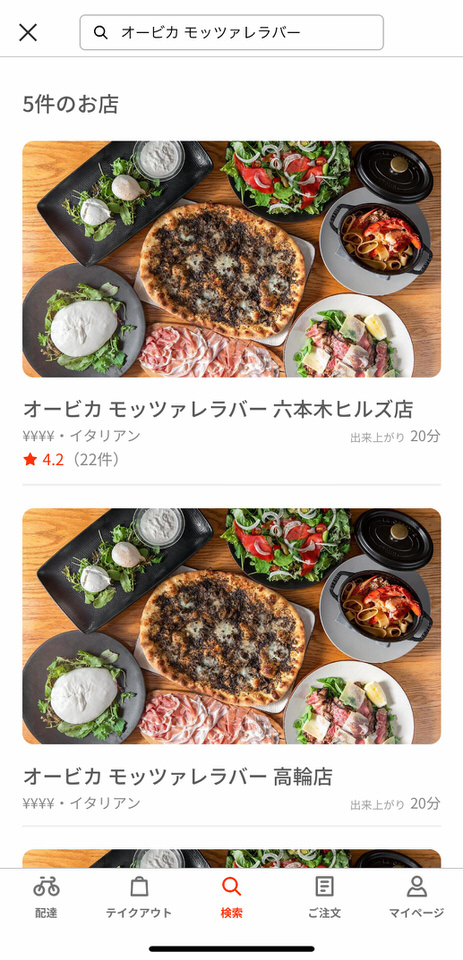
また、検索からダイレクトにお店を探すこともできます。(自宅から遠すぎる場合はデリバリー不可)
今回は、検索から「オービカ モッツァレラバー 西新宿店」でデリバリー注文します!
デリバリーする料理を選ぶ

お店を選ぶと、注文可能なメニュー一覧が表示されます。
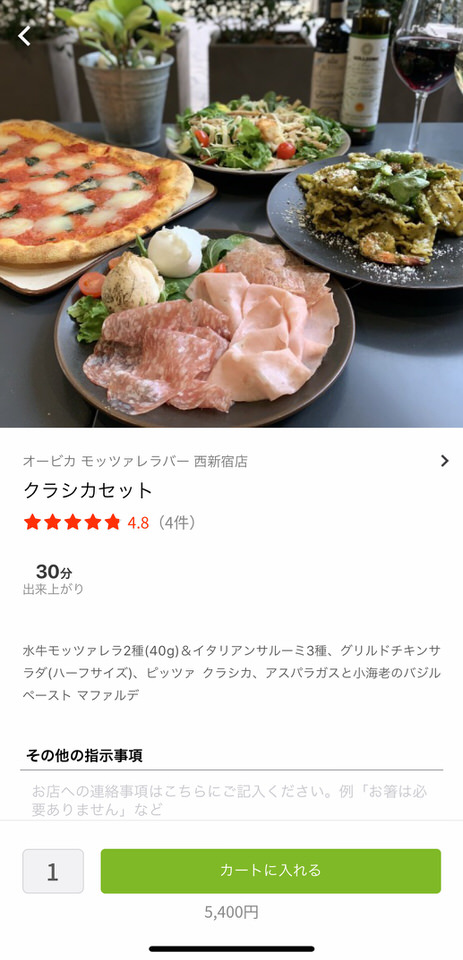
今回は、こちらの「クラシカセット」をデリバリー注文することにしました!
そして、注文するメニューが決まったらカートに入れるボタンを押します。
注文を確定する
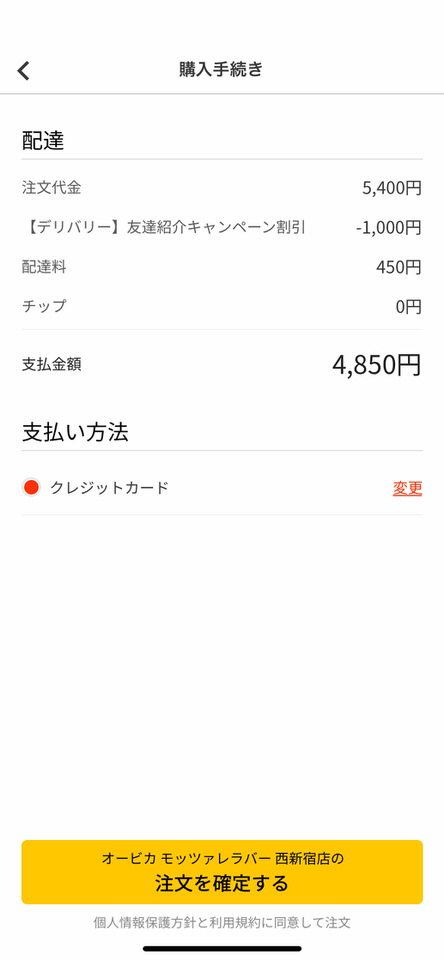
料理をカートに入れると、[購入手続き]の画面に移ります。
注文内容を確認して、間違いがなければ注文を確定するボタンを押します。
もし、注文内容画面で1,200円割引されていない場合は、注文を確定する前に、クーポンコードを入力しておきましょう。
クーポンコードと入力方法はこちらをご覧ください。
デリバリー注文後は自宅で待っているだけなので、特にスマホを確認しなくても良いのですが、
注文を確定してから料理が自宅に届くまでにどのようなことが行われているかの流れをご紹介します。
❶ 確認 11:38
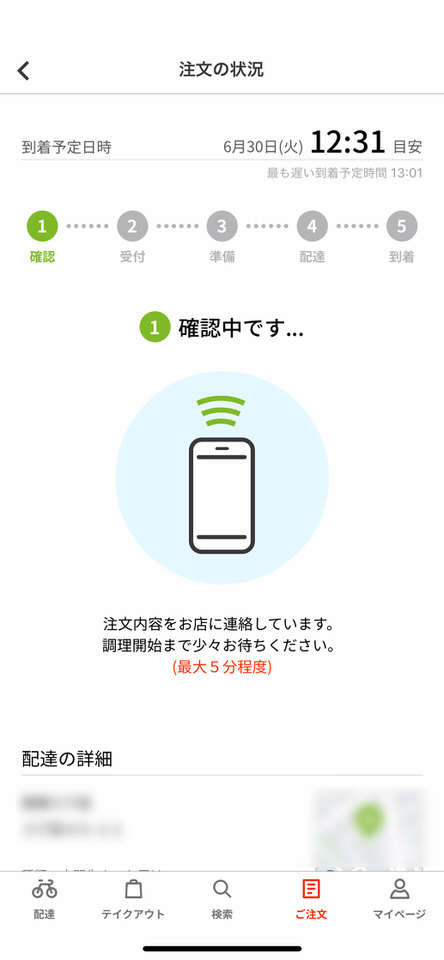
[注文を確定する]のボタンを押すと、お店に注文内容の連絡が行きます。
注文をしたのが11:38。
到着予定時刻は、約1時間後の12:31になっていました。
遅くても13:01には届くとなっています。
❷ 受付 11:38
お店が注文内容を確認すると受付されます。
❸ 準備 11:39
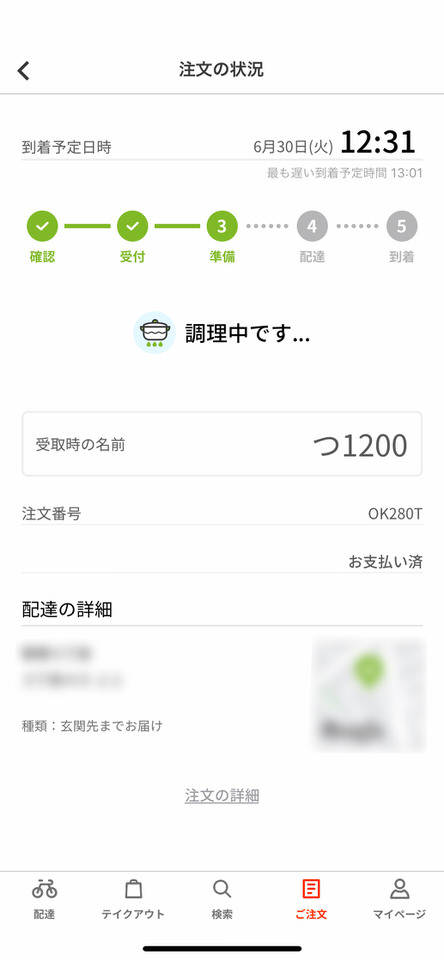
お店が料理を調理している段階です。
到着予定時刻は、注文時と変わらず約1時間後の12:31になっていました。
❹ 配達 12:04

調理が完了したのが12:04。
調理が完了すると、近くにいる配達員の方がお店に向かい、
お店で料理を受け取って、自宅に向かっている状態です。
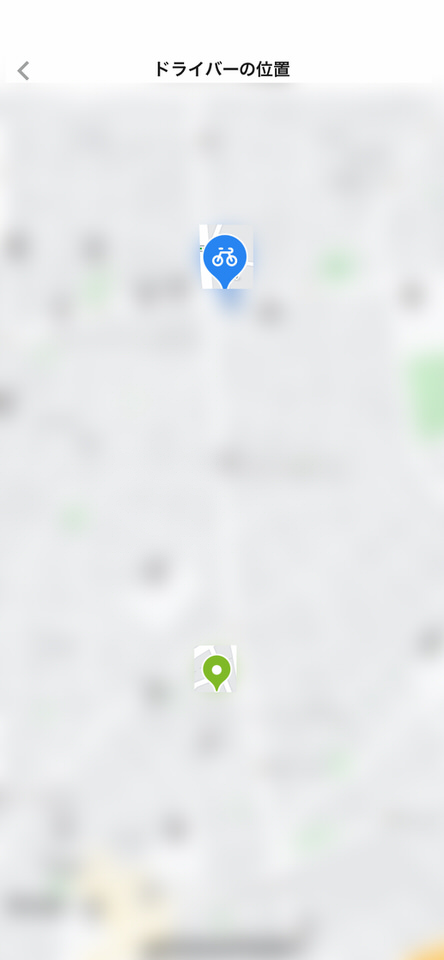
[現在位置を確認する]を押すと、配達員の方が現在どの位置にいるかがリアルタイムで確認することもできます。
そろそろ受け取りだなぁと心の準備ができますね。
❺ 到着 12:32
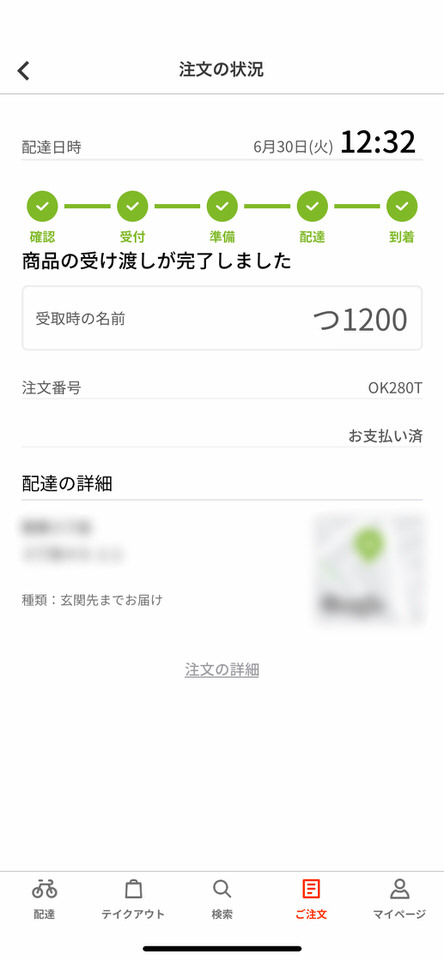
デリバリー注文した料理の到着です!
はじめに表示されていた到着目安の時間ほぼぴったりの12:32に届けていただきました!

デリバリーで届けていただいた料理がこちら!
料理もとっても美味しかったですし、時間通りに届けていただいたので非常に満足でした!
まとめ
この記事では、menu(メニュー)アプリで実際にデリバリー注文した私が、注文から商品を受け取るまで流れをまとめました。
【当サイト限定クーポン】
\\ 計4,000円の割引クーポンコード //
『MAUC_GMAD37』
※デリバリー用クーポン1,200円×1枚+700円×4枚 = 4,000円分の割引クーポンです。